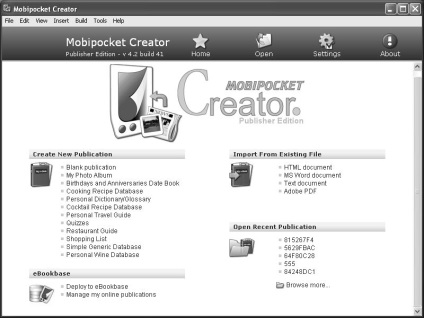
Мал. 172. Початок створення електронної книги
Є 2 способи створення електронної книги. Перший варіант пропонується для книги на основі множинних файлів формату HTML. Особисто нам цей спосіб не подобається, тому що він заснований тільки на форматі HTML. А адже в якості вихідних файлів можна використовувати різні текстові формати, зокрема формат *. PDF. Цей спосіб створення електронної книги описаний в довідці до даної програми, правда, англійською мовою, який для більшості сучасних людей в нашій країні є другою рідною мовою. Тому ми будемо описувати створення електронної книги другим способом. На стартовій сторінці знайдіть панель Import From Existing File (Імпортувати на основі файлу). Для прикладу ми будемо використовувати найбільш поширений формат *. PDF. Тому ми виконуємо команду Adobe PDF на зазначеній панелі. Після цього відкривається вікно Майстра по створенню електронної книги на кроці 1 (Рис. 173). Поле Choose a file (Виберіть файл) порожнє: тут потрібно вказати ім'я вихідного файлу і шлях до цього файлу. Для цього натисніть на кнопку Browse (Вибрати) праворуч від цього поля і виберіть вихідний файл. Натисніть на кнопку Відкрити. Після цього програма повертається в перший крок Майстра (Рис. 173). Всі інші поля заповнені за замовчуванням. Наприклад, в поле Create publication in folder (Створити публікацію в папці) пропонується папка, в яку будуть зберігатися всі файли даного проекту. За замовчуванням папка My Publications створена в папці Мої документи. Навряд чи необхідно міняти ім'я та місце розташування папки проектів. Так як на стартовій сторінці ми не вказали ім'я проекту, то Майстер сам створює ім'я проекту методом випадкового набору символів і цифр. Після визначення всіх параметрів на кроці 1 Майстри натисніть на кнопку Import (Імпорт). Процес імпорту виконується відносно довго (в залежності від швидкодії ПК).
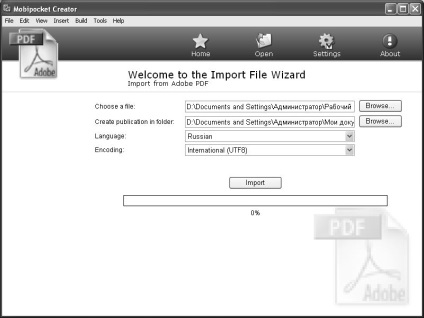
Мал. 173. Вибір вихідного файлу
Після цього програма переходить у другий крок Майстра (Рис. 174). Вихідний файл у форматі *. PDF був імпортований в файл у форматі *. HTML. Ім'я цього імпортованого файлу, як ми вже говорили вище, створено випадковим чином. Якщо в проект потрібно включити інші текстові файли, то виконайте команду Add File (Item) (Додати файл (Рядок)). Число вихідних файлів вказується після кожного імпорту. Проте, множинні файли зазвичай створюються при імпорті з формату *. HTML.
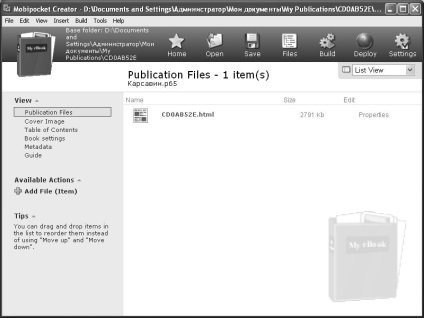
Мал. 174. Вихідний текстовий файл створений
Переходимо до створення обкладинки до нашої електронної книзі. Програма розуміє багато графічних формати (*. JPG. *. PNG. *. GIF. *. BMP і похідні від них). Обкладинку можна створити в будь-який графічній програмі. Для включення обкладинки в проект виконайте команду Cover Image (Зображення обкладинки). Після цього відкривається крок Майстра Cover Image (Зображення обкладинки). Натисніть на кнопку Add a cover image (Додати сторінку для обкладинки). Вкажіть зображення і натисніть на кнопку Відкрити. Після цього програма повертається на крок Cover Image (Зображення обкладинки). Натисніть на кнопку Update (Оновити). Після цього програма повертається на крок (Рис. 174). Обкладинка не збільшує число файлів в проекті. У програмі читання Mobipocket Reader 6.2 вихідний текстовий файл також конвертується в той же формат, що і в даній програмі, але користувач був позбавлений конструювання книги: наприклад, обкладинку там створити не можна.
Якщо в проект включені всі вихідні файли, то можна компілювати електронну книгу. Для цього натисніть на кнопку Build (Спроектувати) (). Після цього відкривається крок Майстра Build Publication (Спроектувати публікацію) (Рис. 175).
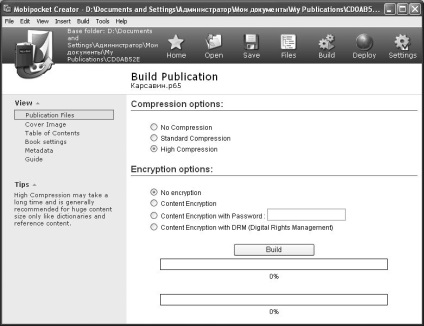
Мал. 175. Створення електронної книги
Перемикач Compression options (Параметри стиснення) визначає ступінь стиснення електронної книги. Чим вище рівень стиснення, тим менше буде розмір книги. За замовчуванням пропонується варіант High Compression (Сильне стиснення), але користувач може вибрати варіанти Standard Compression (Звичайне стиснення) або No Compression (Без стиснення). Деякі програми для читання можуть не відкривати книгу з сильним стисненням. Чим вище рівень компресії, тим більше часу потрібно для компілювання електронної книги.
Перемикач Encryption options (Опції шифрування) визначає необхідність шифрування книги. За замовчуванням пропонується варіант No encryption (Без шифрування). Користувач може зашифрувати вміст книги без пароля (Content Encryption), з паролем (Content Encryption with Password). Нарешті, зашифрувати вміст книги можна за допомогою алгоритму DRM.
При компіляції ігноруються деякі символи, наприклад, знаки переносу.
Після завершення компіляції відкривається сторінка Build finished (Завершення проектування). Користувач може вибрати наступні дії:
